演示地址:点击查看系统演示效果
或者咸鱼中搜索用户“风中幸运”哦
一、引入bootstrap
上一节我们已经可以访问项目在前台显示了。下面来完善我们的项目。
为了节省开发,我们引入bootstrap,去官网下载bootstrap,解压之后找到dist/文件夹里面包含了css、fonts、js等,将这三个文件夹复制到我们的static中,结构如下:

再到hengda/settings.py末尾加入
STATIC_URL = '/static/'
STATICFILES_DIRS = (
os.path.join(BASE_DIR, "static"),
)
这样就可以定位到static目录下了。之后再static目录下新建一个style.css样式的文件,这里可以定义自己的样式。
二、开始写静态文件
我们的目录下有templates这个文件,这是django项目自己生成的,我们先新建base.html,home.html这两个文件

在base.html文件中我们定义一个公共的模板,以后每一个模板都继承它,这样我们就可以节省很多代码和时间,减少冗余,提高了代码的质量。
三、base.html模板
{% load static %}
<!DOCTYPE html>
<html lang="zh-cn">
<head>
<meta charset="UTF-8" http-equiv="Content-Type">
<title>{% block title %}
{% endblock %}</title>
<link rel="stylesheet" href="{% static 'css/bootstrap.css' %}">
<link rel="stylesheet" href="{% static 'style.css' %}">
</head>
<body>
{#导航条#}
<nav class="navbar navbar-default" role="navigation">
<div class="container">
<div class="navbar-header">
<button type="button" class="navbar-toggle collapsed" data-toggle="collapse"
data-target="#bs-example"
aria-expanded="false">
<span>导航条</span>
</button>
</div>
<div class="collapse navbar-collapse" id="bs-example">
<ul class="nav navbar-nav">
<li class="active nav-top">
<a href="{% url 'home' %}">首页</a>
</li>
<li class="dropdown nav-top">
<a href="#" class="dropdown-toggle on" data-toggle="dropdown">公司简介</a>
<ul class="dropdown-menu">
<li><a href="#">企业概况</a></li>
<li><a href="#">荣誉资质</a></li>
</ul>
</li>
<li class="dropdown nav-top">
<a href="#" class="dropdown-toggle on" data-toggle="dropdown">新闻动态</a>
<ul class="dropdown-menu">
<li><a href="#">公司要闻</a></li>
<li><a href="#">行业新闻</a></li>
<li><a href="#">通知公告</a></li>
</ul>
</li>
<li class="dropdown nav-top">
<a href="#" class="dropdown-toggle on" data-toggle="dropdown">产品中心</a>
<ul class="dropdown-menu">
<li><a href="#">家用机器人</a></li>
<li><a href="#">智能门锁</a></li>
<li><a href="#">人脸识别项目</a></li>
</ul>
</li>
<li class="dropdown nav-top">
<a href="#" class="dropdown-toggle on" data-toggle="dropdown">服务支持</a>
<ul class="dropdown-menu">
<li><a href="#">企业概况</a></li>
<li><a href="#">荣誉资质</a></li>
</ul>
</li>
<li class="dropdown nav-top">
<a href="#" class="dropdown-toggle on" data-toggle="dropdown">公司简介</a>
<ul class="dropdown-menu">
<li><a href="#">资料下载</a></li>
<li><a href="#">人脸识别开放平台</a></li>
</ul>
</li>
<li class="dropdown nav-top">
<a href="{% url 'scienceApp:science' %}">科研基地</a>
</li>
<li class="dropdown nav-top">
<a href="#" class="dropdown-toggle on" data-toggle="dropdown">人才招聘</a>
<ul class="dropdown-menu">
<li><a href="#">联系我们</a></li>
<li><a href="#">加入恒达</a></li>
</ul>
</li>
</ul>
</div>
</div>
</nav>
<div class="line"></div>
{% block content %}
{% endblock %}
<!-- jQuery (Bootstrap 的所有 JavaScript 插件都依赖 jQuery,所以必须放在前边) -->
<script src="{% static 'bootstrap/js/jquery.min.js' %}"></script>
<!-- 加载 Bootstrap 的所有 JavaScript 插件。你也可以根据需要只加载单个插件。 -->
<script src="{% static 'bootstrap/js/bootstrap.min.js' %}"></script>
</body>
<script>
$(function () {
$(".dropdown").mouseover(function () {
$(this).addClass("open")
});
});
$(".dropdown").mouseleave(function () {
$(this).removeClass("open");
});
</script>
</html>
在home.html中引入base.html,代码如下:
{% extends 'base.html' %}
{% load static %}
{% block title %}
恒达科技
{% endblock %}
{% block content %}
{% endblock %}
在style.css中定义我们定义的样式,代码如下
/*导航条默认属性*/
.navbar-default{
margin-bottom: 0px;
border: 0px;
background-color: #e7e7e7;
}
/*导航栏栏目激活时属性*/
.navbar-default .navbar-nav .active a,
.navbar-default .navbar-nav .active a:hover
.navbar-default .navbar-nav .active a:focus{
background-color: #005197;
color: #ffffff;
}
/*一级菜单光标移过时属性*/
.navbar-default .navbar-nav li a:hover{
color: #ffffff;
background-color: #005197;
}
/*一级菜单单击展开时属性*/
.navbar-default .navbar-nav li .open a.on{
color: #ffffff;
background-color: #005197;
}
/*下拉菜单*/
.dropdown-menu{
min-width: 118px;
padding: 0px;
}
/*二级菜单*/
.dropdown-menu li a{
padding-top: 8px;
padding-bottom: 8px;
color: #777;
text-align: center;
}
.container{
width: 80%;
margin: auto;
}
.navbar-nav {
display: flex;
width: 100%;
}
.nav-top{
text-align: center;
width: 14%;
flex:1;
white-space: nowrap;
}
.line{
height: 3px;
width: 100%;
background-color: #005197;
}
.model-details-title{
padding: 15px 0;
font-size: 24px;
border-bottom: 1px #005197 solid;
margin-bottom: 10px;
color: #005197;
}
.model-details p{
line-height: 30px;
text-indent: 2em;
text-align: justify;
text-justify: inter-ideograph;
}
.model-details img{
margin: 0px auto;
}
.model-details h3{
color: #005197;
font-size: 20px;
}
.model-details h5{
font-size: 15px;
color: #005197;
}
在homeApp应用中的views.py中加入:
from django.http import HttpResponse
from django.shortcuts import render
# Create your views here.
def home(request):
return render(request, 'home.html')
四、启动项目
至此,我们就可以启动项目,查看我们的效果了,我们应该可以看到导航栏的效果,这是我们的第一步,接下来我们就可以大展身手鳓。

下一章我们将介绍如何去完成我们的**“科研基地”界面.**







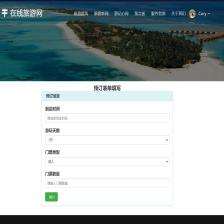















 2044
2044

 被折叠的 条评论
为什么被折叠?
被折叠的 条评论
为什么被折叠?










